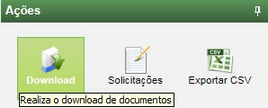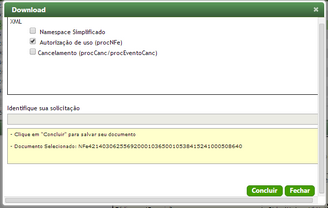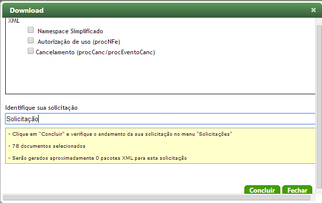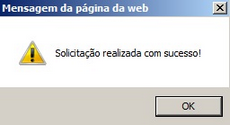Para visualizar os documentos, siga os passos abaixo:
Passo 1: Marque o documento desejado e clique em Download.
A janela abaixo será exibida:
Passo 2: Os arquivos podem ser exportados em formato XML.
Em formato XML, será enviado o arquivo XML com a Autorização de uso ou o XML do Cancelamento.
Selecionando a opção Namespace Simplificado, ao gerar o arquivo no formato XML, será inserido o namespace simplificado ao invés de utilizar o namespace padrão.
Passo 3: É possível exportar múltiplos documentos, ou seja, para o formato XML, é permitido exportar a quantidade de documentos que for necessário, basta selecionar os documentos desejados e seguir as orientações abaixo:
Quando selecionado mais de um documento no grid ou mais de um formato for escolhido para o processo de download, é obrigatório preencher o campo Identifique sua solicitação, na qual pode ser visualizado o andamento das solicitações através da tela Solicitações.
Para download de múltiplos documentos em formato XML é permitido a quantidade máxima de 5.000 arquivos por pacote XML, entretanto o valor padrão configurado é de 2.000 documentos, caso haja a necessidade de aumentar a quantidade de documentos por pacote XML, deve-se alterar em configurações gerais no Connector Settings a quantidade desejada. Para maiores informações de como configurar, consultar o Manual de configurações e-Forms NFC-e.
A tela realizar download informa ao usuário a quantidade de documentos selecionados e quantos pacotes serão gerados para aquela requisição.
Após marcar os documentos e formato desejado, identifique a solicitação, clique em Concluir. É informado ao usuário sobre o sucesso ou não da geração da requisição.
Em caso de não gerar múltiplos documentos, sendo selecionado apenas 1 documento no grid da pesquisa e apenas 1 formato for escolhido para o processo de download, não será necessário o usuário nomear a solicitação, pois o campo Identifique sua solicitação ficará desabilitado, após marcar o formato desejado e clicar em Concluir serão exibidas as opções Abrir ou Salvar o arquivo. Se a opção escolhida for Salvar, deve-se escolher um diretório para a exportação do documento.